玩魔兽提示存储空间不足无法处理此命令
来源:www.uzhuangji.cn 发布时间:2016-06-15 15:54
相信不少游戏玩家都遇到过这样一种情况:打开一款游戏时,系统突然弹出提示框“存储空间不足无法处理此命令”,导致程序无法运行,让人很困扰,这是怎么回事呢?对此该如何处理呢?下面就为大家介绍存储空间不足的解决方法。
原因分析:
1、内存或虚拟内存空间不足,即电脑的内存小了或虚拟内存设置不够大造成的。
2、硬盘空间不足,即安装游戏的所在分区空间不足所致。
解决方法:
方法一:更换更大的内存条,有了大内存,玩游戏会更顺畅一些。
方法二:调整虚拟内存到最大值。
1、打开控制面板,选择“系统”。
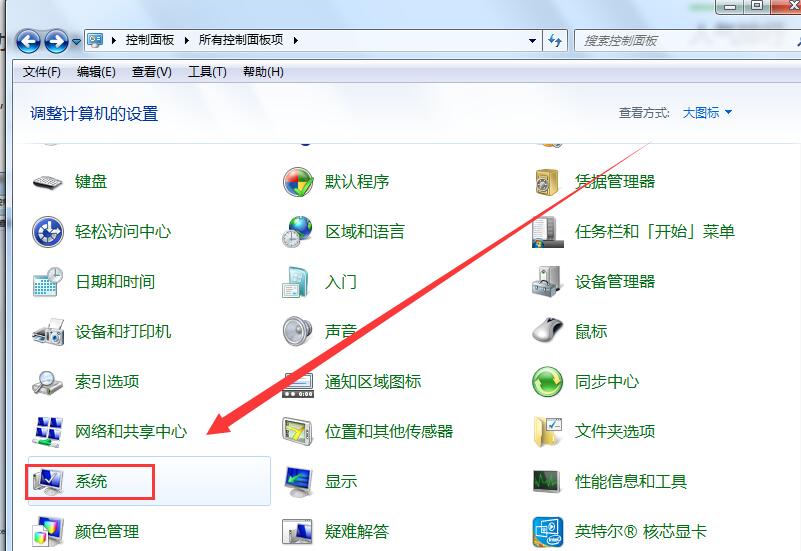
2、点击“高级系统设置”。

3、切换到高级选项,点击性能下的“设置”。
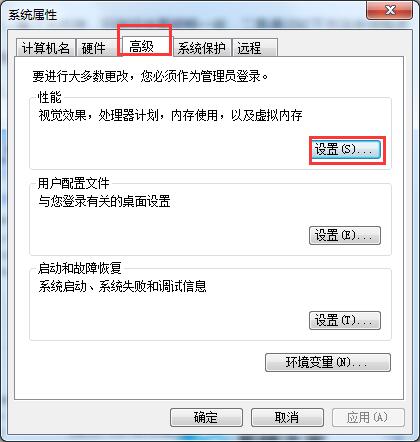
4、然后点击“更改”,将虚拟内存调整为最大值。
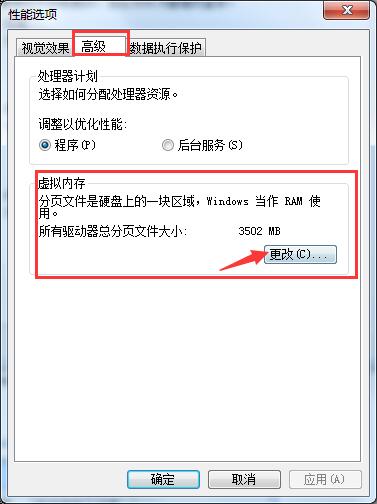
方法三:清理磁盘
用360卫士将磁盘垃圾彻底清除,以腾出更多空间。
方法四:分配分区空间给游戏盘
使用u装机分区助手进行分区空间分配,比如d盘剩余可能空间只有11g了,而e盘还有50g的空闲空间,这时就可以使用分区软件来划分空间从e盘给d盘。
1、打开u装机,点击开始菜单,选择“分区工具-分区助手(无损)”。
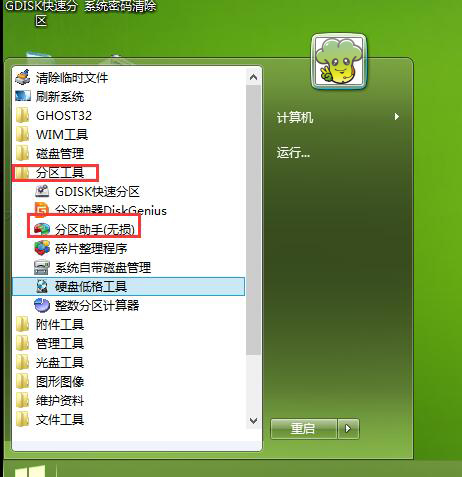
2、选择d盘,点击“分配自由空间”,然后将e盘的空间分给d盘一些即可。
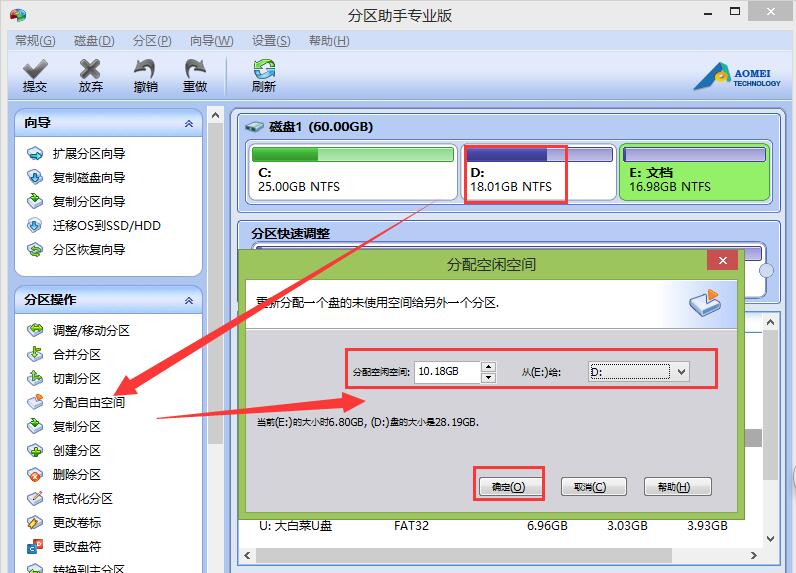
关于玩游戏弹出“存储空间不足无法处理此命令”的解决方法就介绍到这里,调整分区之后,游戏所在盘的空间就足够大了,然后游戏就能顺畅运行了。
上一篇:uefi无法识别u盘怎么破
推荐阅读
"win7如何修改开机动画 win7修改开机动画操作方法"
- u装机的U盘低级格式化工具在哪 怎么用u装机对U盘进行低格 2021-01-13
- 笔记本电脑用u装机U盘启动盘重装win10系统后重启黑屏如何解决 2020-12-15
- x64和x86是什么意思 x64和x86有什么区别 2020-11-27
- win7如何修改开机动画 win10修改开机动画操作方法 2020-11-26
win7怎么提取图片文字 win7提取图片文字操作方法
- win7如何禁用searchindexer.exe进程 win7禁用searchindexer.exe进程操作方法 2020-11-12
- win7如何设置开始菜单 win7设置开始菜单操作方法 2020-11-02
- win7怎么获取administrator权限 win7获取administrator操作方法 2020-10-29
- win7提示堆栈溢出怎么解决 win7提示堆栈溢出解决方法 2020-10-27
u装机下载
更多-
 u装机怎样一键制作u盘启动盘
u装机怎样一键制作u盘启动盘软件大小:358 MB
-
 u装机超级u盘启动制作工具UEFI版7.3下载
u装机超级u盘启动制作工具UEFI版7.3下载软件大小:490 MB
-
 u装机一键u盘装ghost XP系统详细图文教程
u装机一键u盘装ghost XP系统详细图文教程软件大小:358 MB
-
 u装机装机工具在线安装工具下载
u装机装机工具在线安装工具下载软件大小:3.03 MB










